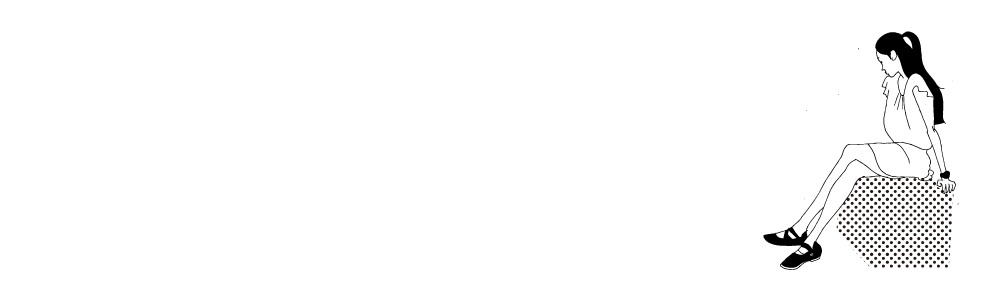PR
X
サイド自由欄
元2世信者でしんどい幼少期をすごした私ですがまだすこし後遺症がありつつもいまは幸せに暮らしています。
コメント新着
フリーページ
テーマ: Excel大好き♪(181)
カテゴリ: パソコン Excel 活用具体例
そういう時は表毎にコピーして図形として貼り付けをするようにしています。

内容を変更してもちゃんとリンクしてるので貼り付けた図の内容もちゃんと変わります。
ただ表の様式ごと変更する時はまたコピペし直さなきゃならないし、入力と表示が別々になるのは少し不便ではありますね。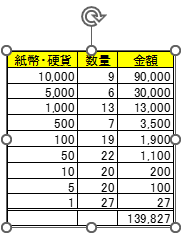
私は経費精算で現金の取り扱いをしていますが現金を数える時上のような表を使って計算しています。現金出納はエクセルで管理しているのでその管理表での計算上の残高とこれを比較し合致しているか確認します。別シートに作ったこの計算表を管理表のシートにリンク図で貼り付けしています。図なのでマウスで動かせますし、管理表の行がどんどん追加されて伸びて行っても下に動かせばいいので便利。
テーブルやピボットテーブルのようなフィルタやスライサーなどで変化する表でも初めに大きめにコピーしておけばちゃんと連動して表示されます。
今日も楽しく楽してお仕事させていただきました。
ありがとうございます。

できるポケット Excel 2024 Copilot対応 基本&活用マスターブック Office 2024&Microsoft 365版 [ 羽毛田 睦土 ]
Excelの事はコパイロットに聞くとなんでも的確に教えてくれます!
お気に入りの記事を「いいね!」で応援しよう
[パソコン Excel 活用具体例] カテゴリの最新記事
-
【Excel】色のついたセルの数を数える方法… 2025.11.18
-
【Excel】パワーピボットを使うことでファ… 2025.10.28
-
【Excel】「読み取り専用を推奨」にする手… 2025.10.22
【毎日開催】
15記事にいいね!で1ポイント
10秒滞在
いいね!
--
/
--
カレンダー
キーワードサーチ
▼キーワード検索
© Rakuten Group, Inc.